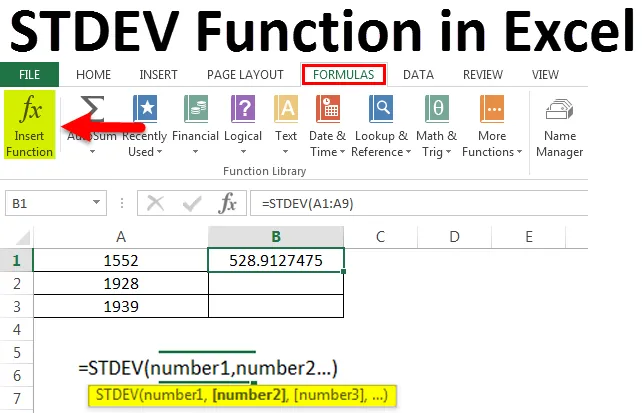
STDEV-i funktsioon Excelis (sisukord)
- STDEV-funktsioon Excelis
- STDEV-i valem Excelis
- Kuidas kasutada STDEV-funktsiooni Excelis?
STDEV-funktsioon Excelis
Statistika ja arvutustabelid on tihedalt seotud. Pole siis ime, et selline populaarne arvutustabeli tööriist nagu excel oleks täis funktsioone ja funktsioone, mis toetavad statistilist analüüsi. Üks neist on STDEV või korrigeeritud standardhälbe funktsioon.
STDEV-i valem Excelis
Allpool on Exceli STDEV valem:
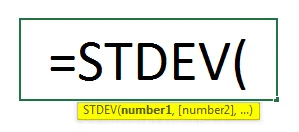
STDEV-funktsioonide näited excelis
1 ) Vaatame mõnda näidet STDEV-ist. STDEV-i kasutatakse laialdaselt üksikute andmeelementide keskmise väärtuse hajutatuse mõõtmiseks.
Selle STDEV Function Exceli malli saate alla laadida siit - STDEV Function Exceli mall- Oletame näiteks, et meil on poe osade andmekogum, mille kvaliteeti kontrollitakse. Peame leidma standardhälbe olemasolevate osade arvu, ümberehitatavate osade arvu, osade ebaõnnestumise, veel kontrollimata osade ja osade koguarvu vahel.
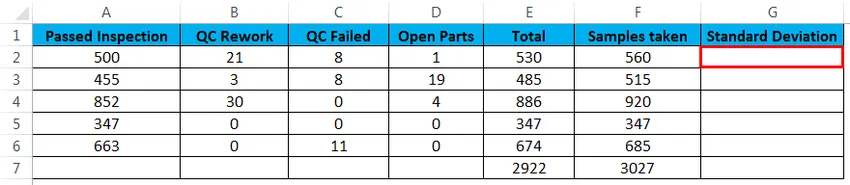
- Funktsiooni STDEV kasutatakse järgmiselt:
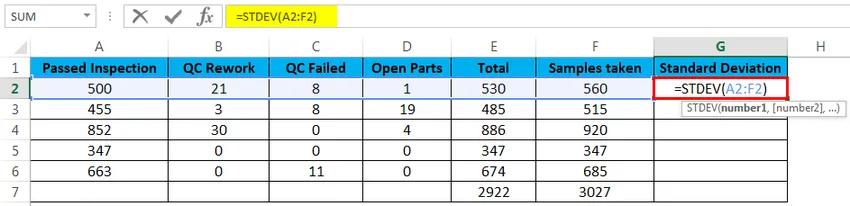
- See annaks meile lahtrites A2 kuni F2 väärtuste standardhälbe. Samamoodi saame teada standardhälbe ka teiste jaoks.
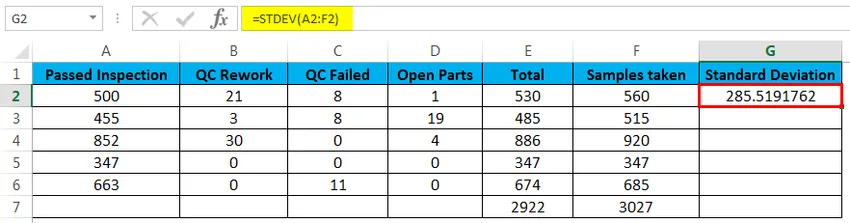
Ülaltoodud andmete analüüs tähendab, et iga kategooria osade arvu erinevus on suur. Kui valem tagastaks väiksema arvu, tähendaks see, et iga kategooria osade arv oleks lähemal. See on oluline tegur paljudes rakendustes, näiteks kvaliteedikontrolli meetmete tõhususe analüüsimisel.
2 ) Vaatame veel ühte näidet, kus STDEV-funktsioon on kasulik.
Oletame, et meil on paljude saadetiste kaaluandmeid. Tahame teada saada, kui palju nad üksteisest erinevad.
Andmed on järgmised:
Saadetis 1 : 0, 5 kg
Saadetis 2 : 2 kg
Saadetis 3 : 0, 8 kg
4. saadetis : 2, 8 kg
Saadetis 5 : 1, 1 kg
- Panime selle exceli lehele.
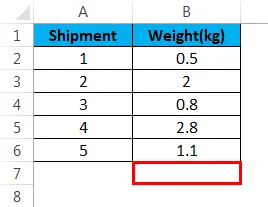
- Nüüd kasutage standardhälbe saamiseks funktsiooni STDEV:
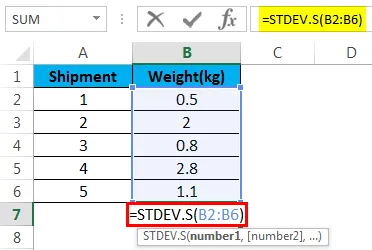
- See annaks meile lahtris B7 standardhälbe.
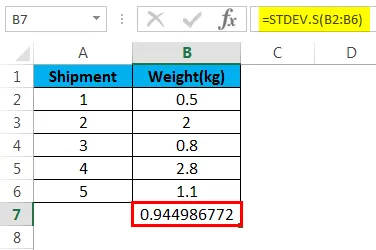
Nüüd leiame, et standardhälve on umbes 0, 9, mis tähendab, et kaalud ei erine saadetiste vahel palju. Reaalses elus sisaldavad sellised probleemid palju rohkem andmepunkte ja spetsiifilistele probleemidele lahenduste loomiseks kasutatakse rohkem meetmeid, näiteks keskmine ja dispersioon.
STDEV-funktsiooni selgitus
Enne kui hakkame õppima STDEV-i kasutamise kohta, on siin ülevaade selles funktsioonis kasutatavatest statistilistest mõistetest. Statistika suundumuse ja hajutatuse põhinäitaja on standardhälve. Standardhälve arvutatakse järgmise valemi abil:
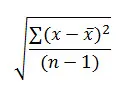
Selles valemis on üks väärtustest (näiteks 1 jne) numbrite keskmine või keskmine, samas kui n on kogu valim. Standardhälve mõõdab, kui suuresti erinevad iga proovi väärtus keskmisest väärtusest. Põhimõtteliselt on see dispersiooni ruutjuur. Variatsioon on ruutkeskmiste erinevuste keskmine andmekogumi keskmisest või keskmisest.
STDEV-funktsiooni kasutamine Excelis
Nüüd, kui meil on ülevaade STDEV-funktsiooni aluseks olevast statistikast excelis ja mõned näited STDEV-funktsioonide kasutamise kohta, vaatame funktsiooni ja õige süntaksi kasutamist.
- Esiteks on meil vaja valida ühe või mitme andmepunkti vahel. Kui oleme selle teinud, peame valima lahtri, kus tahame tulemust kuvada
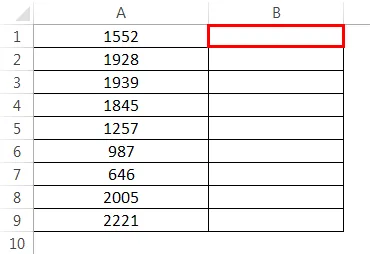
- Tippige funktsioon ja argumendid õigesse süntaksisse ja vajutage F2 ja Enter .
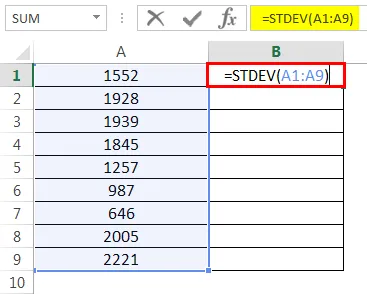
- Ja tulemus on järgmine:
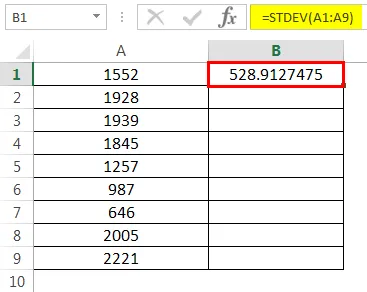
Funktsiooni STDEV süntaks on järgmine:
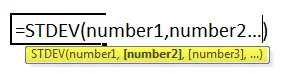
STDEV-is nimetatakse arvu 1 kohustuslikuks argumendiks ja see vastab andmete valimile. Number2 ja muud numbrid on valikulised argumendid, kuid õigete tulemuste saamiseks peaksid need vastama andmekogumi valimile.
STDEV-il on mitmeid seotud funktsioone, mida saab kasutada erinevat tüüpi andmekogumitega. Kõige sagedamini kasutatakse järgmisi funktsioone:
STDEV.S numbriliste andmete valimi korral ei arvuta teksti ja loogiliste väärtuste põhjal standardhälvet.
STDEV.P standardhälbe arvutamiseks kogu populatsiooni jaoks.
STDEVA loogilistel väärtustel ja tekstil põhinevate arvutuste jaoks
Saame kasutada ka valemi riba funktsiooni STDEV, nagu on näidatud allpool:
- Valige andmekogum ja valige lahter, milles tulemust kuvada soovime.
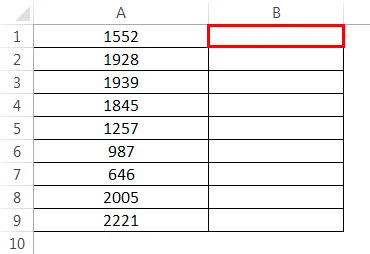
- Minge valemitesse ja klõpsake nuppu Lisa funktsioon.
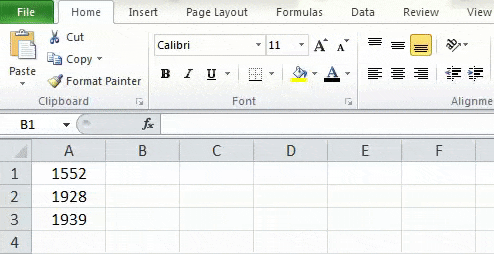
- Pärast funktsiooni Insert klõpsamist ilmub hüpikaken ja valige rippmenüüst Statistiline
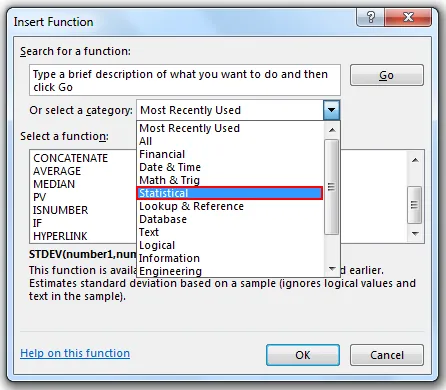
- Pärast statistika valimist valige STDEV või tippige otsingukasti STDEV ja klõpsake liikvel:
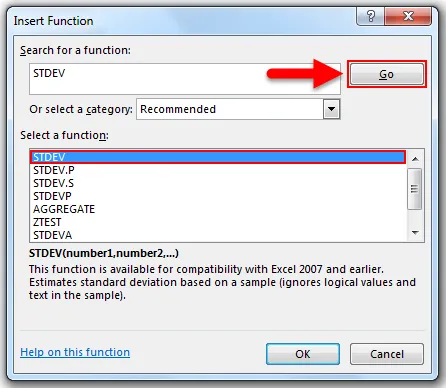
- Seejärel valige andmed, mis vajavad analüüsi.
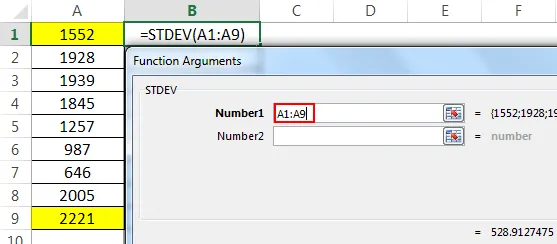
- Pärast andmete valimist klõpsake tulemuse saamiseks nuppu OK .
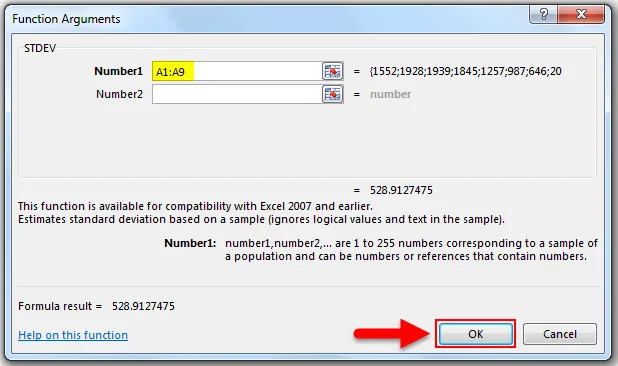
- Ja tulemus on järgmine:
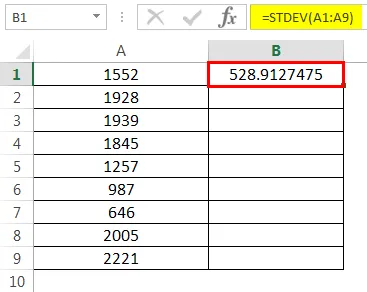
STDEV-funktsiooni meeldejätmine Excelis
Oleme näinud mõnda näidet funktsiooni STDEV kohta ja ka nägemusi, kuidas seda näidetes andmeanalüüsiga seotud probleemide korral kasutada, siin on mõned asjad, mida tuleks meeles pidada:
- STDEV-i kasutamisel eeldab funktsioon, et valim moodustab kogu populatsiooni suuruse. Seega, kui tahame teada saada standardhälbe kogu andmete alamhulgast, peaksime kasutama STDEV.S
- STDEV-is kasutatavat standardhälbe valemit nimetatakse (n-1) meetodiks.
- STDEV-i argumentideks võivad olla numbrid või tekst, erinevat tüüpi massiivid ja numbreid sisaldavad viited.
- Arvutamisel kasutatakse loogilisi väärtusi ja otse argumentidesse trükitud teksti. Kui loogilistele väärtustele või tekstile viidatakse massiivist või kui need on tühjas lahtris või viite väärtused, siis neid eiratakse.
- Mujal viidatud loogiliste ja tekstiväärtuste kasutamiseks, mida ei sisestata otse argumenti, peaksime kasutama funktsiooni STDEVA.
- Rahvastik statistikas tähendab kogu kasutatavat andmekogumit. Valim on selle andmekogumi osa, mida me valime analüüsida.
Järeldus - STDEV-funktsioon Excelis
Andmeteadus on praegu üks olulisemaid õppesuundi. Excel on tööriist, mida saame kasutada paljudes andmetöötluse rakendustes, kasutamata kõrgetasemelist programmeerimist või omamata põhjalikke teadmisi kaasnevast matemaatikast. STDEV ja paljud muud sellised funktsioonid muudavad andmeanalüütikuteks muutmise palju lihtsamaks. Peame aga teadma põhitõdesid ja mõtlema välja loovad lahendused, et neid oma töös rakendada.
Soovitatavad artiklid
See on olnud juhend STDEV Functioni jaoks Excelis. Siin käsitleme Excelis STDEV-i vormelit ja funktsiooni STDEV-i kasutamist Excelis koos praktiliste näidete ja allalaaditava excelimalliga. Võite vaadata ka meie teisi soovitatud artikleid -
- AGGREGATE funktsiooni juhend
- Excel MOD funktsiooni illustratsioon
- MID-funktsiooni olulisus Excelis
- Teave EVEN Exceli funktsiooni kohta